
Výsledky simulace získané ze SOLIDWORKS Simulation můžete zobrazit v grafické ploše společně s dalšími součástmi nebo těly v modelu, které nejsou zahrnuty do simulace. Zobrazení pak můžete použít pro reklamní nebo prezentační účely. V tomto návodu vám poradíme, jak na to.
Zobrazení výsledků simulace v modelu
Otevřete si sestavu, ve které máte připravenou simulaci s definovanými okrajovými podmínkami a namáháním. V tomto návodu použijeme sestavu slunečních brýlí, jejichž nožičky jsou zatíženy silou o určité velikosti.
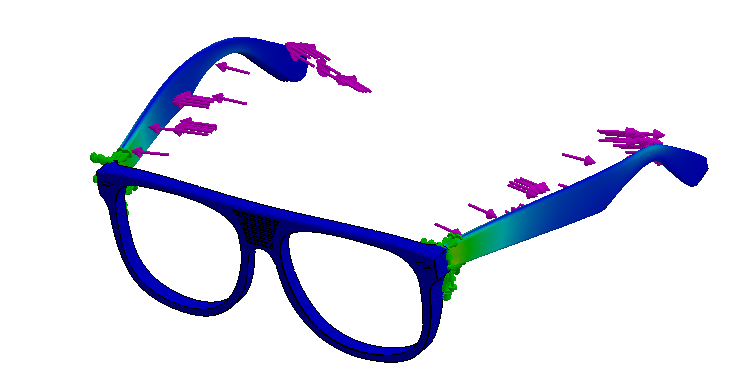
Klikněte na záložku Statická analýza 1.

Klikněte pravým tlačítkem na položku Statická analýza 1 a z místní nabídky vyberte příkaz Spustit.
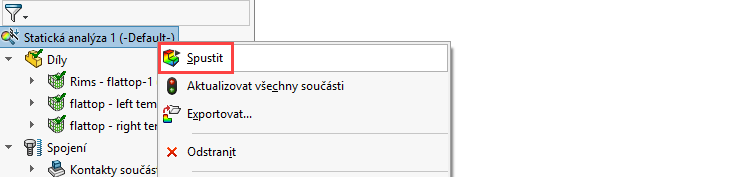
Vraťte se do záložky Model.

Z menu Zobrazit → Zobrazení vyberte příkaz Zobrazení simulace.
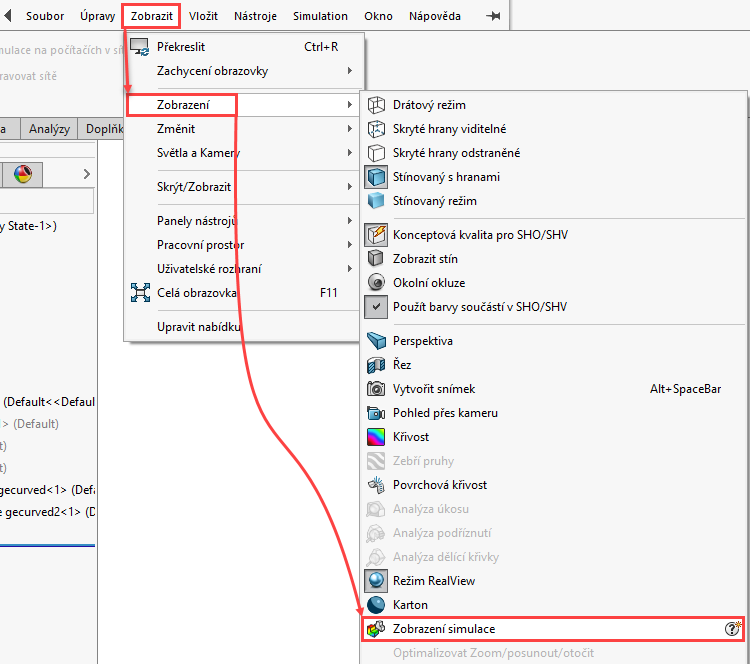
V okně Zobrazení simulace jsou uvedeny informace o možnostech zobrazení simulací.

Pokud nechcete okno znovu zobrazovat, zatrhněte volbu Znovu nezobrazovat a pokračujte tlačítkem OK.
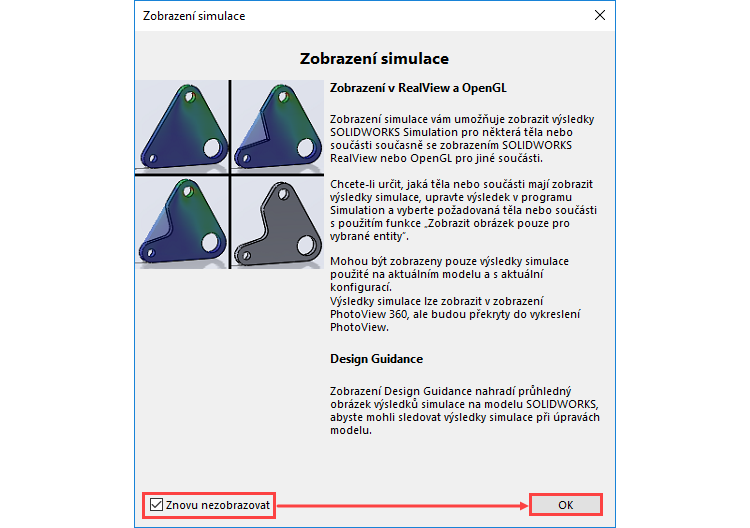
V PropertyManageru Zobrazení simulace vyberte požadovaný typ vybraného výsledky v poli Vybrané výsledky → například Posunutí1. Nastavte si zobrazení a osvětlení v poli Zobrazení/osvětlení → například si zobrazte síť a upravte velikost odrazivosti. Úpravy dokončete potvrzovacím tlačítkem.
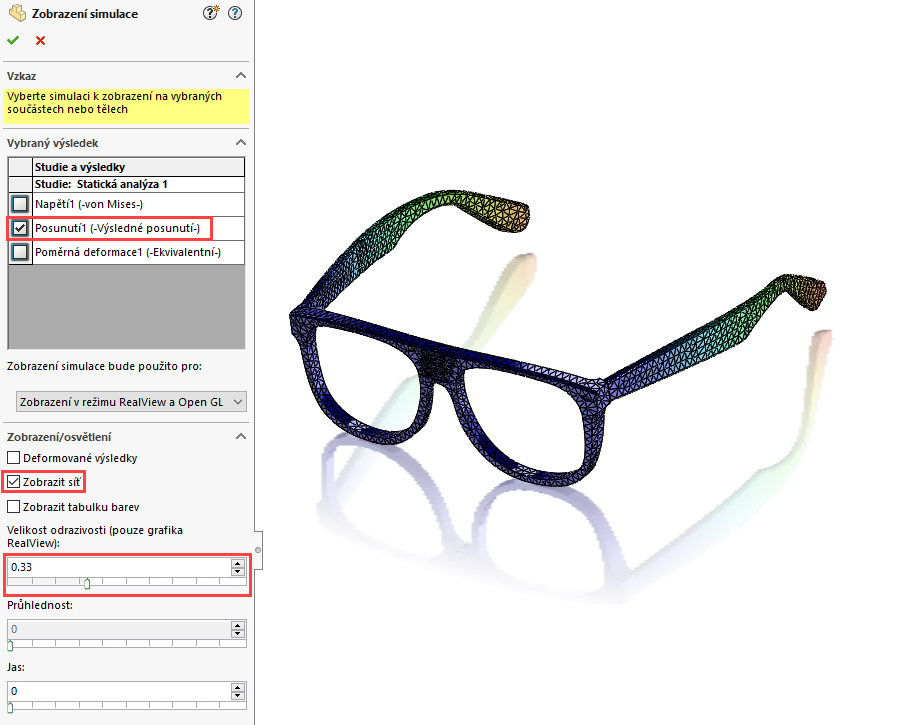
Zobrazení výsledků simulace na sestavě brýlí se zobrazenou sítí a režimem RealView.

Zobrazení výsledků simulace v grafické ploše na záložce Model zrušíte opětovným výběrem příkazu Zobrazení simulace v menu Zobrazit → Zobrazení.
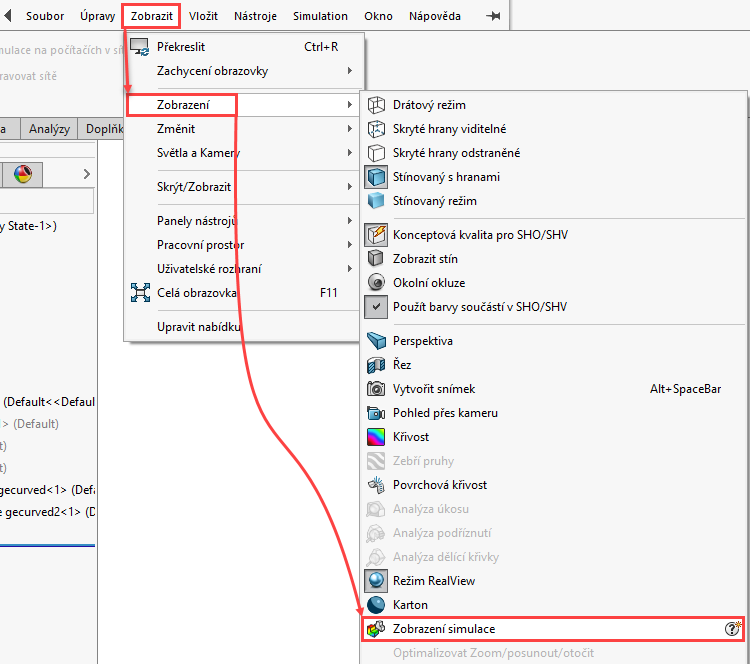
Zobrazení výsledků simulace v modelu u vybraných součástí nebo těl
Zobrazení simulace vám umožňuje zobrazit výsledky SOLIDWORKS Simulation pro některá těla nebo součásti současně se zobrazením SOLIDWORKS RealView nebo OpenGL pro jiné součásti. Chcete-li určit, jaká těla nebo součásti mají zobrazit výsledky simulace, je nutné upravit výsledek v záložce Simulation a vybrat požadovaná těla nebo součásti s použitím funkce Zobrazit obrázek pouze pro vybrané entity. Postup si názorně ukážeme opět na modelu brýlí, kde se zobrazených výsledků simulace vyloučíme obroučky.

Klikněte na záložku Statická analýza 1.

Klikněte pravým tlačítkem na některý z výsledků (například Posunutí1) ve složce Výsledky a z místní nabídky vyberte příkaz Nastavení.

V PropertyManageru Obrázek vyberte záložku Definice (1). Rozbalte pole Upřesňující nastavení (2) a zatrhněte volbu Zobrazit obrázek pouze pro vybrané entity (3). Stiskněte tlačítko Vyberte těla pro obrázek (4) a v grafické ploše vyberte součásti nebo těla, na kterých chcete zobrazit výsledky simulace (5). Dokončete nastavení potvrzovacím tlačítkem.

Vraťte se do záložky Model.

Pokud není zobrazení simulace v grafické ploše na záložce Model aktivní, vyberte z menu Zobrazit → Zobrazení příkaz Zobrazení simulace.
Zobrazení výsledků simulace na sestavě brýlí, kde jsou vyloučenou součástí z výsledků simulace obroučky.

Renderování
Výsledky simulace lze zobrazit v zobrazení PhotoView 360, ale budou překryty do vykreslení PhotoView.
Zobrazení Design Guidance
Zobrazení Design Guidance nahradí průhledný obrázek výsledky simulace na modelu SOLIDWORKS, abyste mohli sledovat výsledky simulace při úpravách modelu.



Komentáře k článku (0)
Přidávat komentáře k článku mohou pouze přihlášení uživatelé.
Chcete-li okomentovat tento článek, přihlaste se nebo se zaregistrujte.